はじめに
こんにちは。はざえもんです。
最近動画作りの勉強を始めまして、Davinci Resolveをいじいじしております。
今回はDavinci Resolveで縞模様の図形をつくる2つの方法について備忘録的に書いてみようと思います。
※試しながら作ってみた感じなので他のやり方もあるかもしれません。
縞模様の図形
モーショングラフィックスの動画を見ているとちょくちょく縞模様の図形がでてきます。
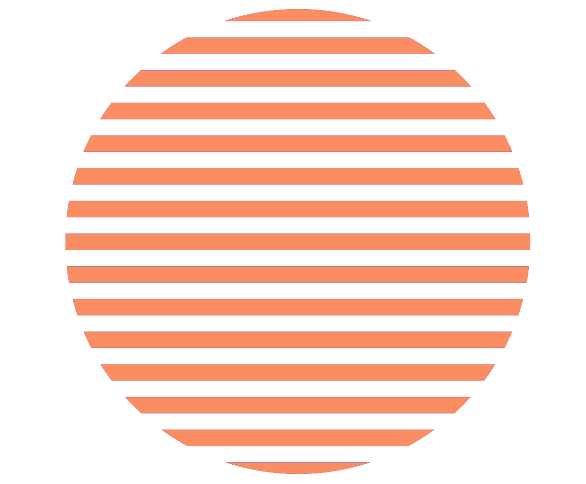
図形を縞にするだけだろう。そう思っていた時期が私にもありました・・・(思ったより苦戦しました)
①背景と同色で縞模様
まずは簡単にできる方法から。(Fusionを使用します)
①Backgroundノードを追加して適当な背景色を設定します。

②Effects > OpenFX > ResolveFX スタイライズ > 走査線(Scanline) をNodesエリア追加します
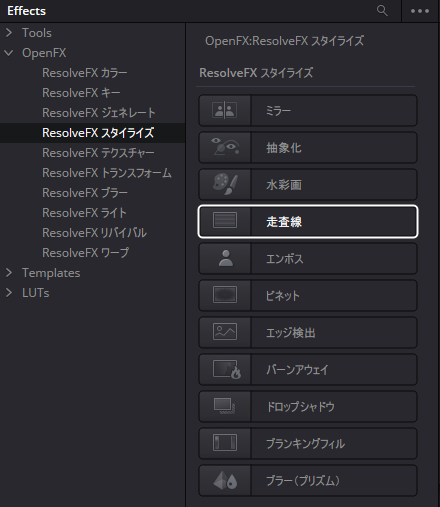
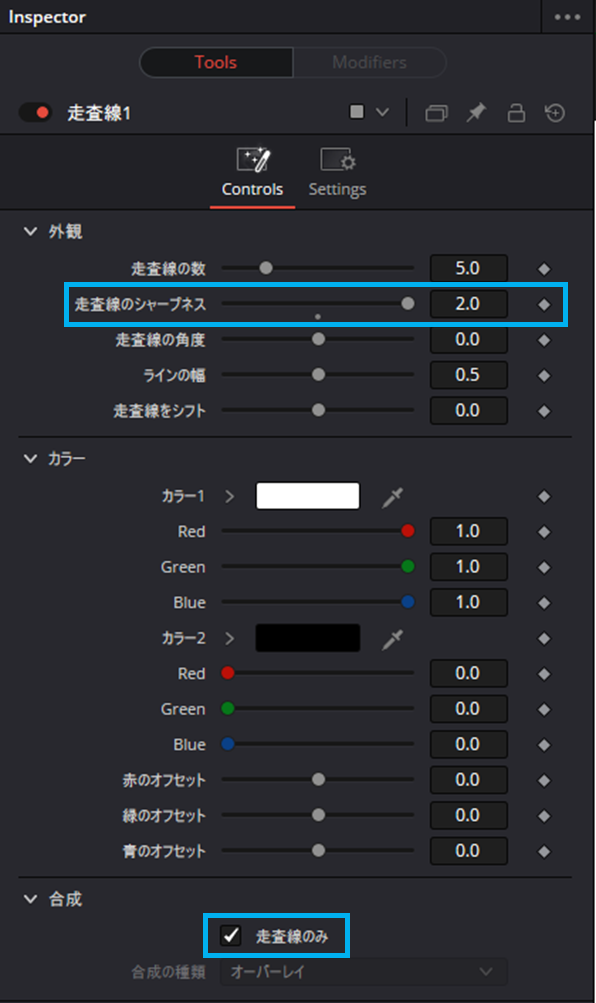
合成は走査線のみにチェックを入れておきます
③Backgroundノードを走査線に接続します

④走査線に適当なマスクノードを接続します(今回はEllipseノードを追加)
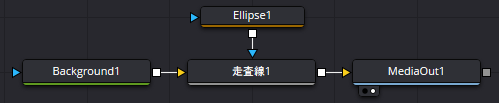
⑤走査線のカラー1(模様色)を任意の色に設定 & カラー2(背景色)をBackground1と同じ色にします
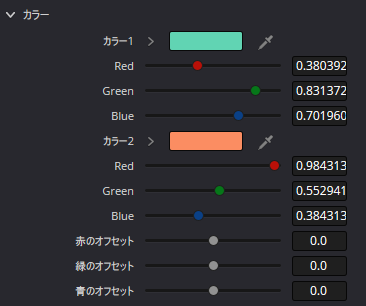
ひとまず完成です。Transformノードを追加すれば背景に使用する程度に使える縞図形になります。
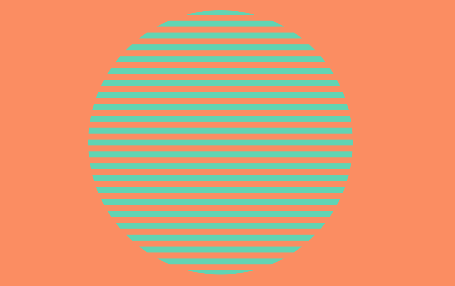
思ったより簡単ですね。自分もこれで満足していたのですが、1つ問題があります。

はい。ぱっと見は縞模様の図形を作れているのですが、背景色と縞模様の1色を合わせただけのため、図形を重ねたりすることができません。
単色の背景に装飾として配置する程度には使えそうですが、ちょっと汎用性に欠けてしまいます。
やはり模様色ではない部分は透明でいてもらいたいですね。それでは方法2を作ってみましょう。
②任意の色と透過色の縞模様
先ほどの図形は背景色部分が透過色ではなく背景と図形の間に他の図形を重ねられないという欠点がありました。
背景色だった部分を透過色にすれば理想の図形を作れるはずです。
設定に透過色があれば良かったのですが・・・操作線の色設定にはAlphaの項目がありません。
そこで今回はクロマキー合成を使用して指定色を透過してみました。
方法1でつくった図形を使いまわしても良いですが、わかりやすく最初からつくります。
①Backgroundノードを追加して透過用の色を設定します。(RGBの単色にした方が処理しやすいと思います)
②Effects > OpenFX > ResolveFX スタイライズ > 走査線(Scanline) をNodesエリア追加します
カラー2をBackgroundノードと同じ色にします
③Backgroundノードを走査線に接続します
④走査線に適当なマスクノードを接続します
(ここまではあまり変わりません)
⑤「Shift+Space」でSelectToolを開き、「DeltaKeyer」を検索してノードエリアに追加します
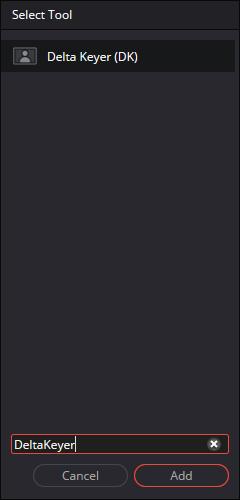
⑥走査線ノードをDeltaKeyerに接続します
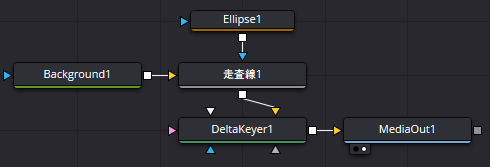
⑦Inspector > Background Color を①のBackgroundノードと同じ色にします
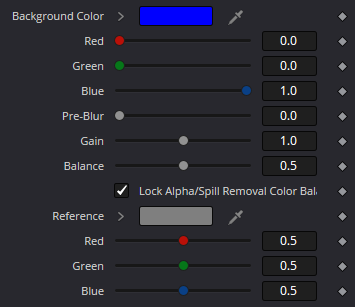
これでBackground Colorの色が透過色になり、完成です。
やることは単純ですがDeltaKeyerを使ったことが無く、たどり着くのに苦戦しました。
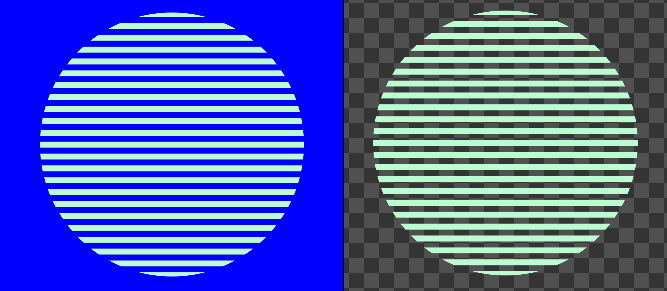
DeltaKeyerはグリーンバック映像の合成等に使われているみたいで、その辺のチュートリアルで使い方については学ぶことができます。
これなら図形の裏側に置いた別の図形についてもちゃんと表示することができます。
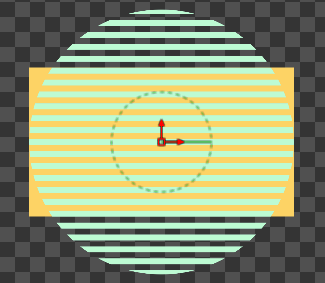
まとめ
方法1「背景と同色で縞模様」
メリット:ノードの構成が簡単。最背面の背景等では十分使用できる
デメリット:図形そのものを動かすような用途には向かない
方法2「任意の色と透過色の縞模様」
メリット:背景の上に重ねる図形素材として使用できる
デメリット:ノード構成が少し複雑
ここまで読んでいただきありがとうございました。
まだまだDavinciResolveも動画も勉強中なのでまた機会がありましたらお会いしましょう。
はざえもんでした。












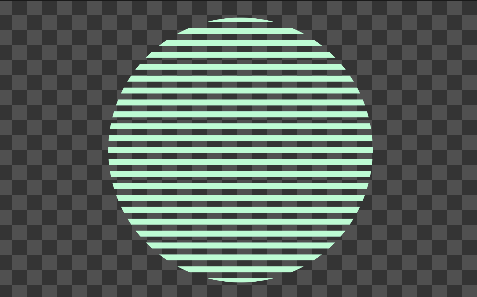

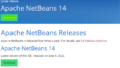
コメント